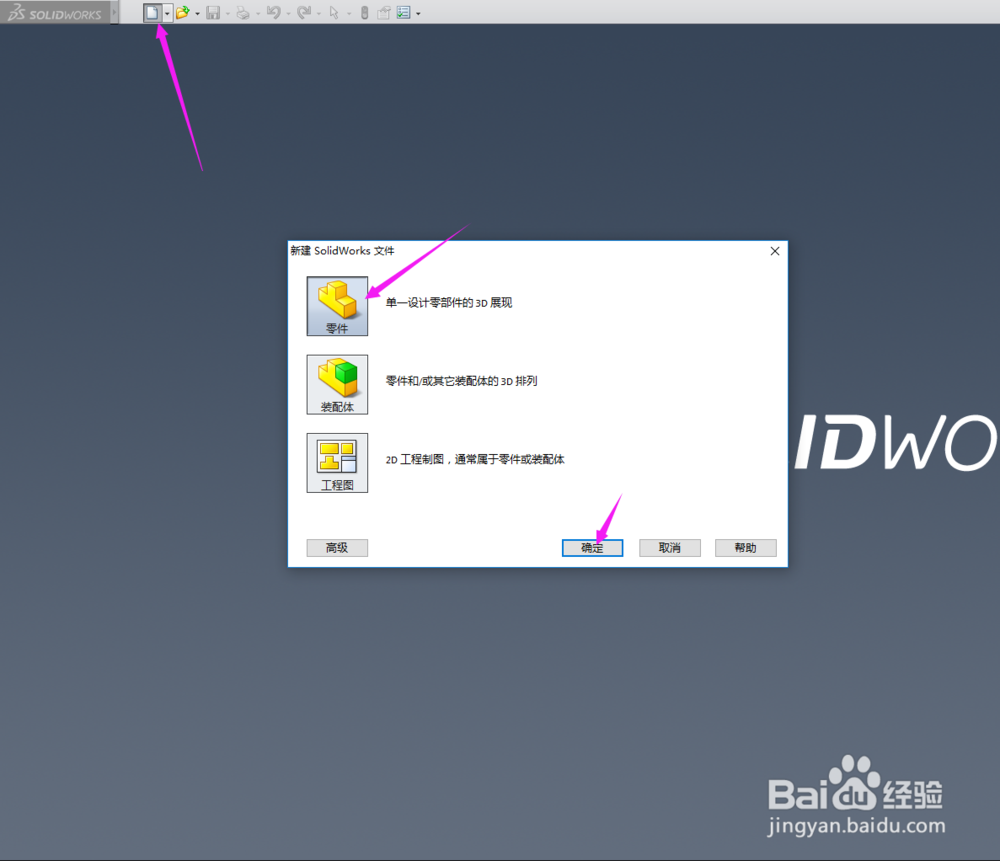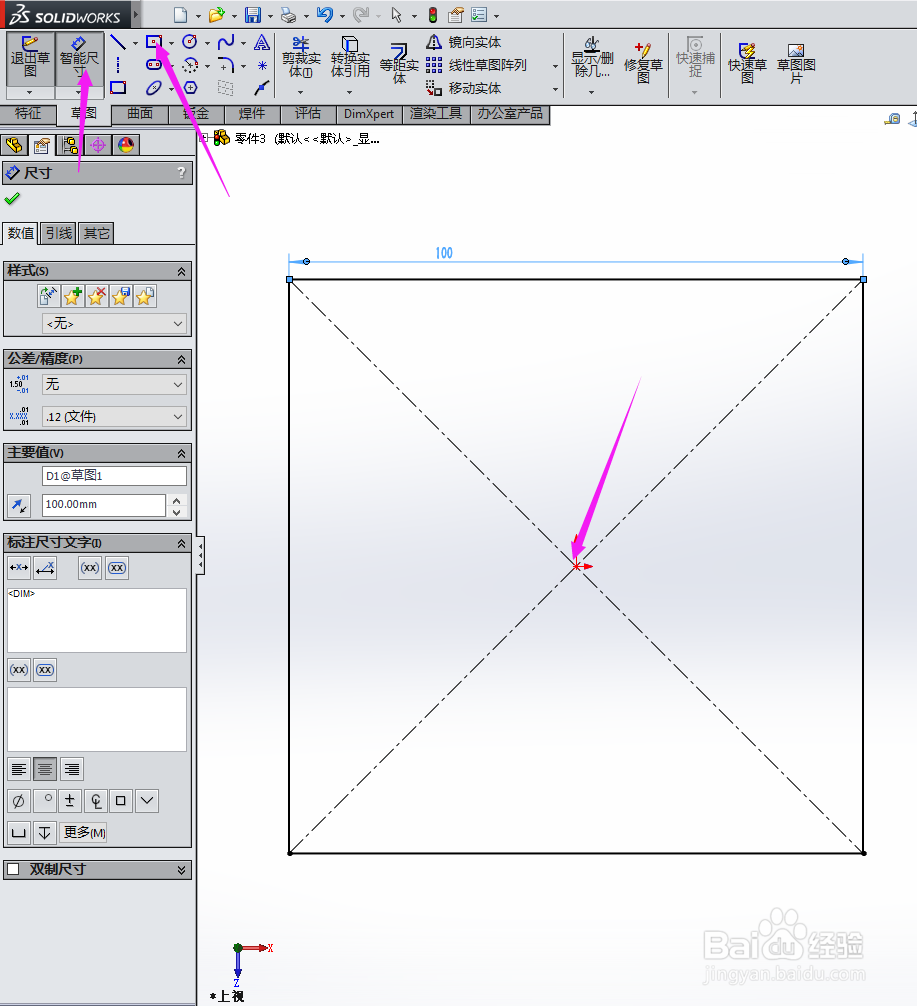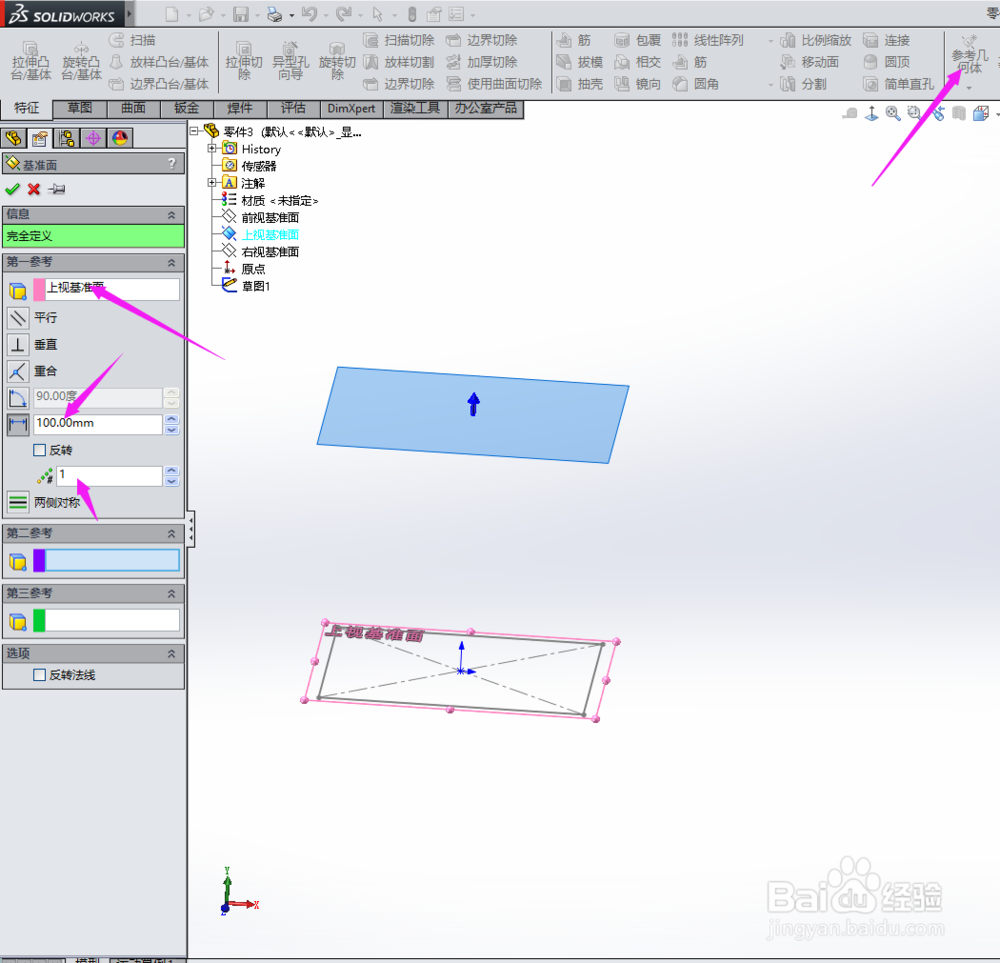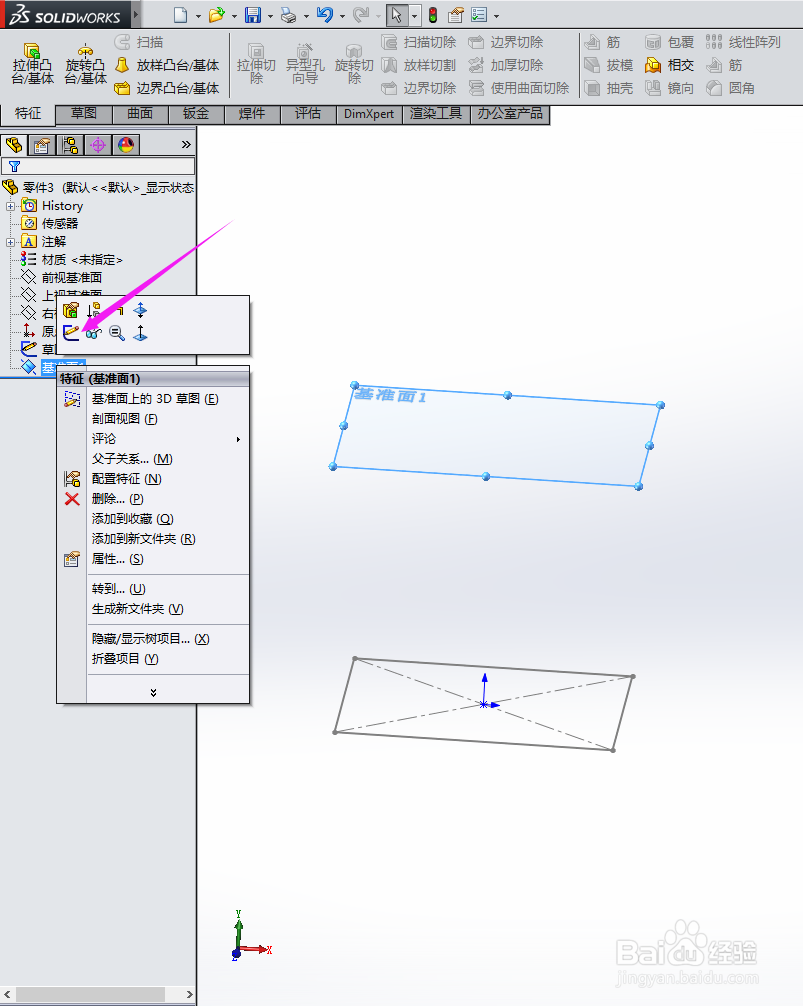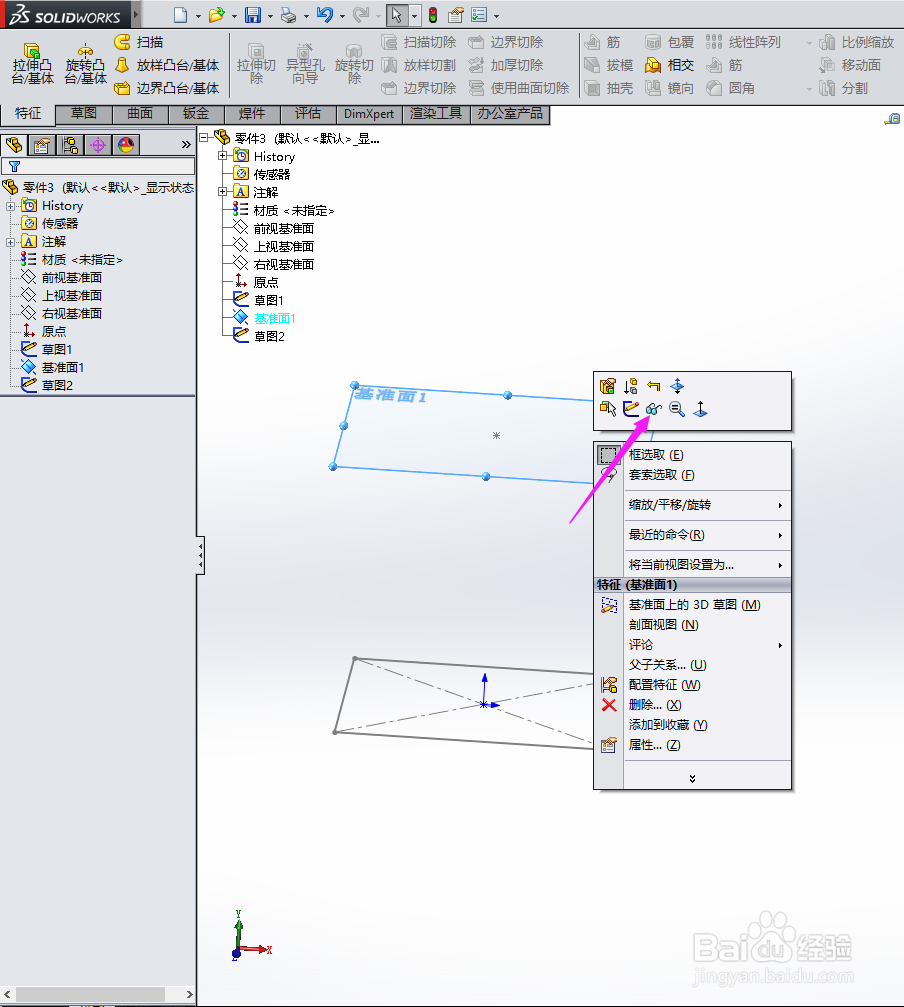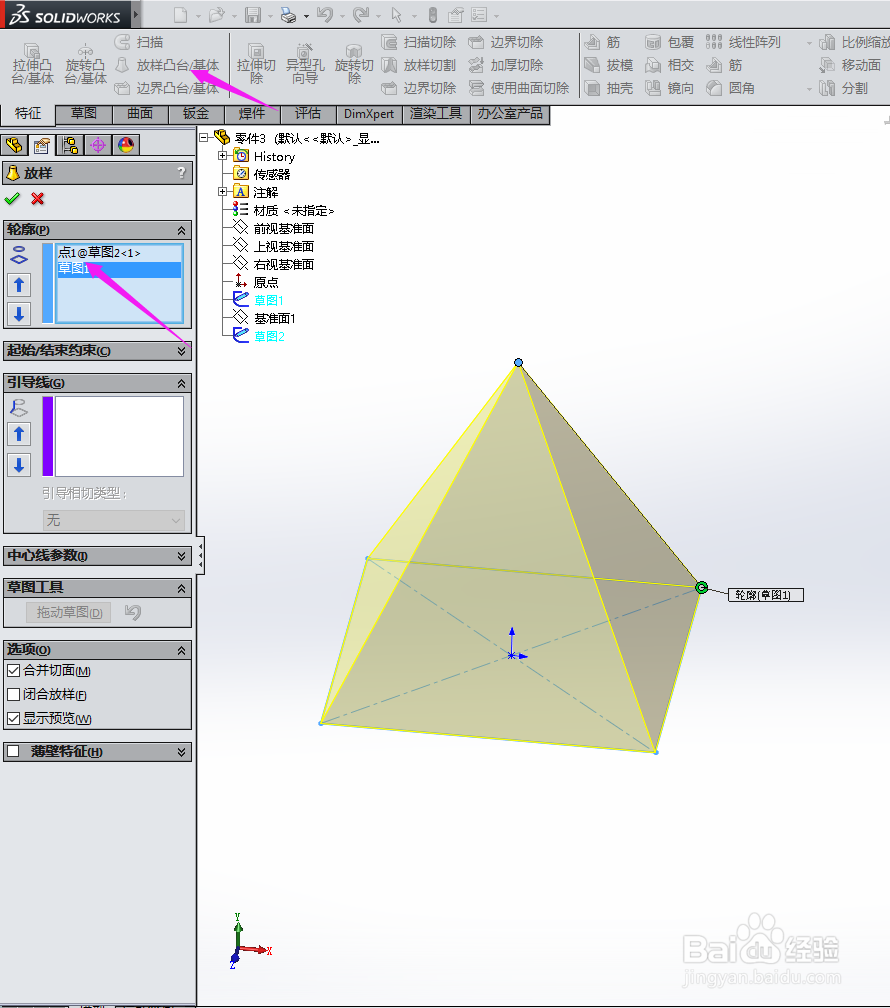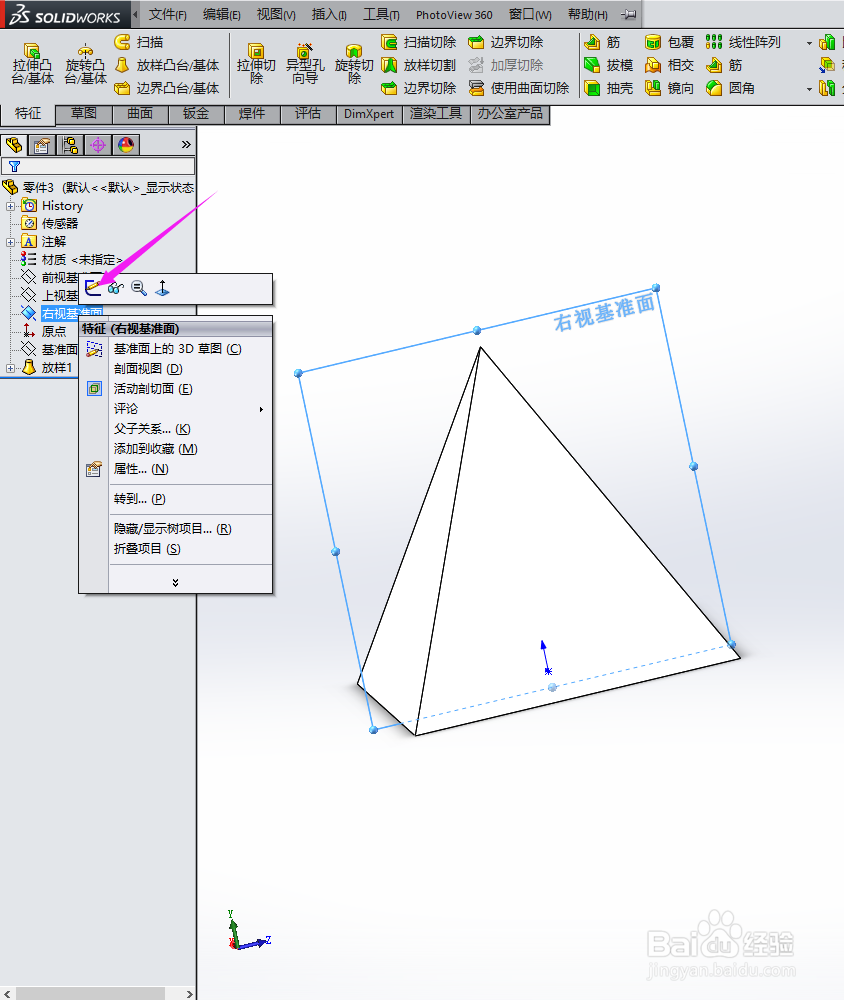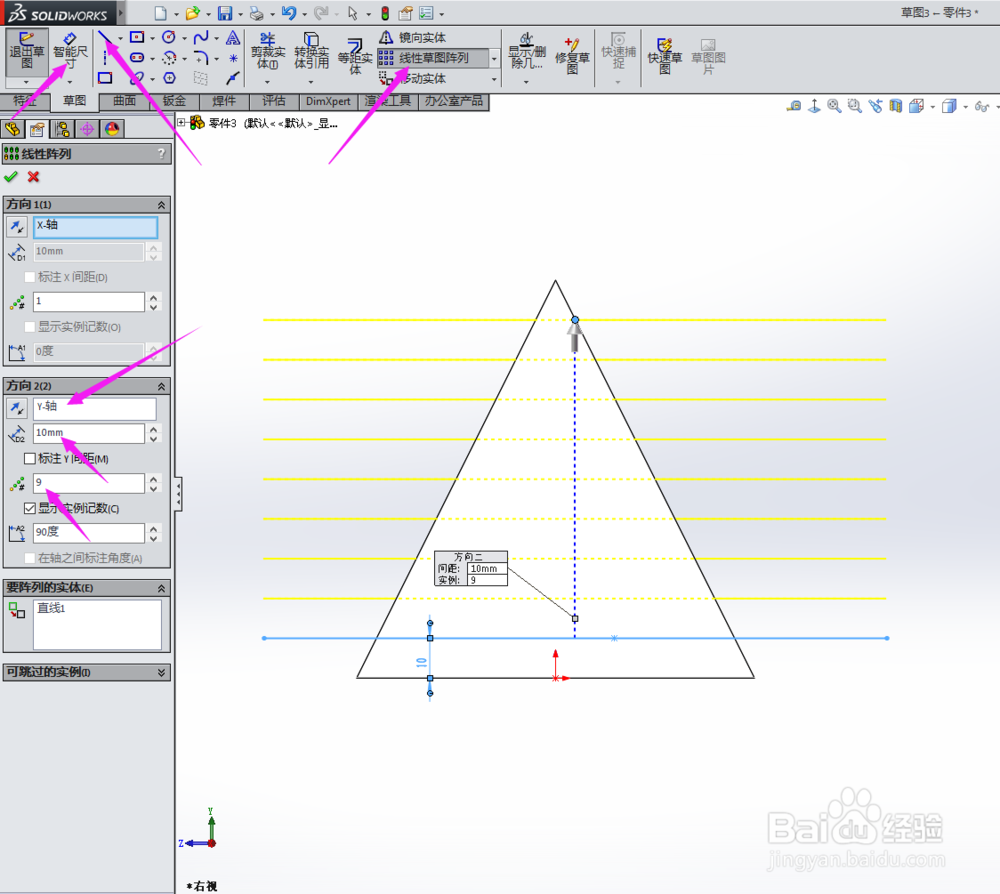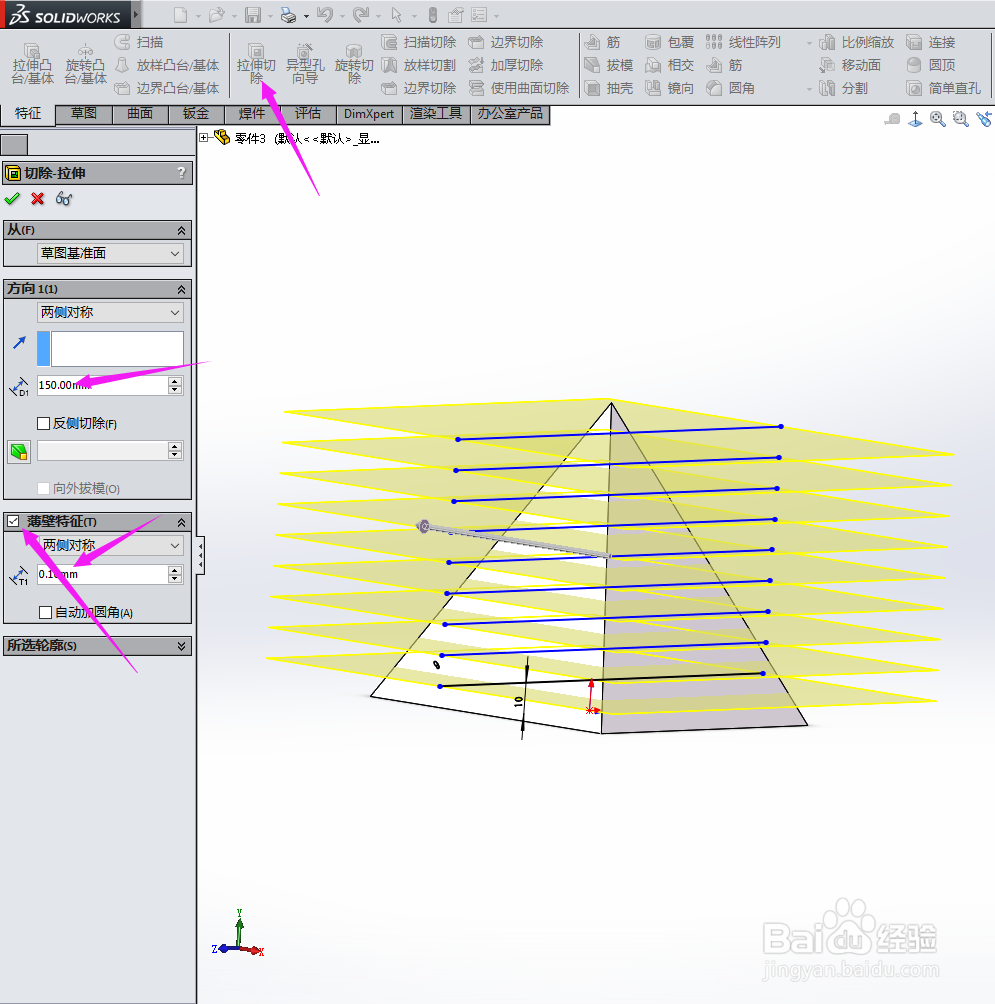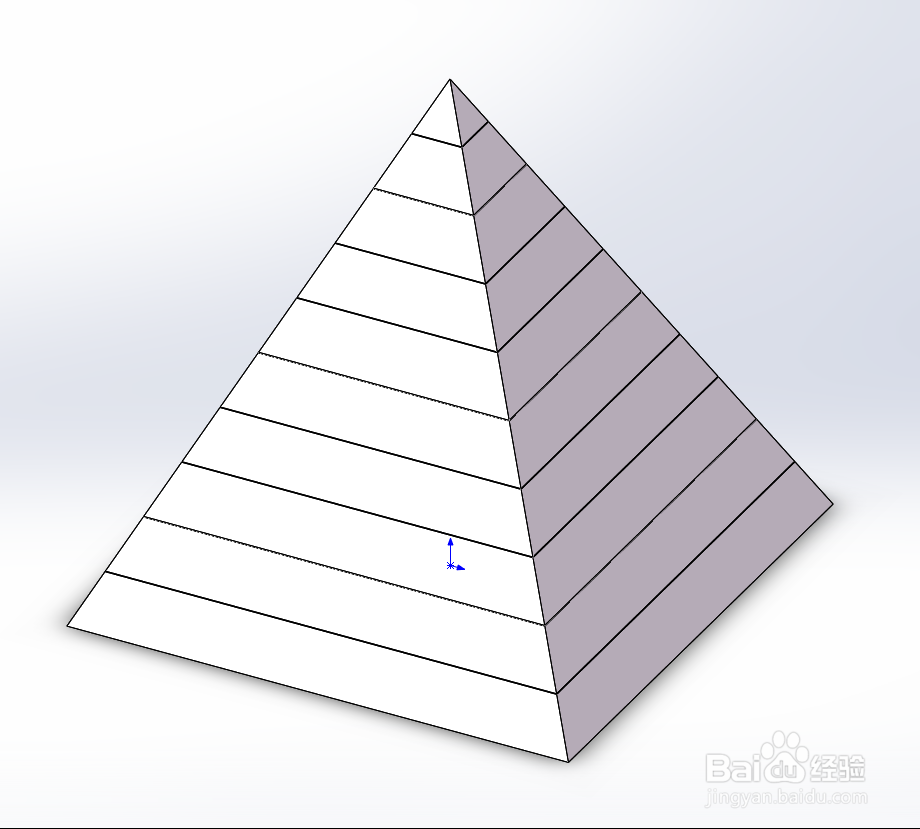SolidWorks如何画金字塔
1、首先,我们先双击图标,打开软件,我用的是SolidWorks2014版本的,如下图所示。
2、打开软件后,我们单击左上角的新建图标,在弹出的对话框中选择零件,单击确认,如下图所示。
3、打开SolidWorks界面如下:
4、在打开的建图界面里,我们右键单击“前视基准面”,点击“草图绘制”,如下图所示。
5、然后选择草图绘制工具,如下图,然后标上尺寸。
6、然后选择绘制草图基准面,如下图,设置好参数。
7、右键单击“基准面1”,点击“草图绘制”,如下图所示。
8、然后选择草图绘制工具,如下图,绘制一个点。
9、右键单击“基准面1”,点击“隐藏基准面”,如下图所示。
10、然后在特征中选择放样工具,设置好参数,如下图所示。
11、右键单击“右视基准面”,点击“草图绘制”,如下图所示。
12、然后用草图绘制一条直线,用阵列出9条直线,如下图。
13、然后在特征中选择切除工具,设置好参数,如下图所示。
14、一个金字塔模型就建好了。
声明:本网站引用、摘录或转载内容仅供网站访问者交流或参考,不代表本站立场,如存在版权或非法内容,请联系站长删除,联系邮箱:site.kefu@qq.com。
阅读量:45
阅读量:91
阅读量:93
阅读量:67
阅读量:63